■はじめに
この記事では紙詰まりを解消する方法と廃インク吸収パッドにインクが
流れないようにするための加工方法を取り上げていますが、
ご自分で改善出来ない場合は速やかにブラザー工業に修理をご依頼下さい。また、この方法を試したことによるトラブルに付きましては
弊社では責任をもちません。すべてを自己責任の上で作業を行って下さい。※ブラザー工業より修理不可と判断されたとしても弊社では一切の責任を負いません。
紙づまりエラーが発生した時は
まずは基本的な箇所を調べましょう。
1.記録紙が詰まっている。
プリンタヘッドは高速で動いているため紙の僅かなそりや折れ等で
紙がちぎれて内部に残る時があります。
懐中電灯やスタンドライトを用意して丹念に探します。
2.給紙ローラーが汚れている。
ホームセンター等で販売されている安価なコピー用紙は
紙粉が大量に出るものがありそれらが内部にたまるとトラブルを起こす
可能性があります。
弊社のおすすめはブラザー純正の上質普通紙です。
amazonのレビューを見ても分かる通り紙粉が少なくインクのにじみも
少ないためビッグタンクとの相性は抜群です。
■紙詰まりもなくローラーを清掃しても直らない場合
内部のセンサーが汚れている可能性があります。
プリンタ上部のスキャナユニットを外すと内部はこのようになっています。
手前の円形の黒いフィルムを丁寧に拭き取ります。
黒いフィルムに汚れがあるとセンサーが感知して紙詰まりと判断してしまいます。
■廃インク吸収パッドへのインクを遮断する方法
ブラザーのプリンタはおおよそ午前11時頃にプリンタヘッドの乾燥や
目詰まりを防ぐために自動クリーニング機能が動作します。
旧モデルまでは廃インク吸収パッドが画像のように
プリンタヘッドの後部に収納されていました。
ですので、万が一インク吸収パッドが満タンになってプリンタ内部に
インクが溢れてしまったとしても影響はそれほど大きくありませんでした。
しかし、新モデルよりプリンタヘッドの上部に格納されています。
これにより少しでもインクが溢れだしてしまうと
駆動部にインクが流れ込み故障するリスクが高まりました。
エプソンやキャノンのプリンタと同じように新モデルの
ブラザーのプリンタについては廃インク吸収パッドへインクが
流れ込まないように工夫すればよいでしょう。
1.カバーに穴を開ける
ドリル等で穴を2箇所開けます。
廃インク吸収パッドに流れるのはブラックとカラーインクです。

DCP-J4210Nの廃インク吸収パッドへのチューブは2本ありますので、
両方共処理しましょう。
2.カバーに廃インクタンクを取り付ける
ホットボンド等で廃インクタンクを取り付けます。
こちらは廃インクをためるためだけの容器であればなんでもOKです。
3.廃インクチューブを繋ぐ
プリンタのカバーを戻して継ぎ手になるようなチューブを取り付けます。
上記の作業で廃インクがプリンタ内部にたまりませんので、
プリンタの寿命をさらに伸ばすことができます。
注意点:
プリンタを分解する際はネジを無くさないようにしましょう。
スキャナユニットを外す際のコードは丁寧に扱い折り曲げないようにしましょう。







コメント